
Sisällysluettelo:
- Kirjoittaja John Day [email protected].
- Public 2024-01-30 09:00.
- Viimeksi muokattu 2025-01-23 14:41.
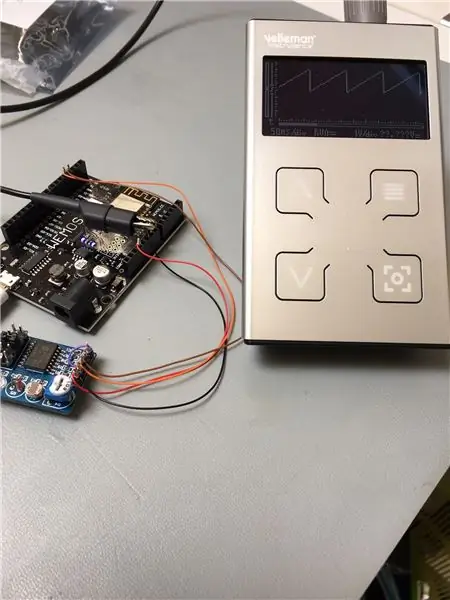
Ostin tämän kirjan parantaakseni Micropython-taitojani: MicroPython for ESP8266 Development Workshop, Agus Kurniawan. Tämä kirja on erittäin hyvä alku, I2C -projekti käyttää PCF8591 -moduulia. Mutta ei DAC-ohjelmointiesimerkkiä, joten minun piti selvittää se itse:-).
Tarvikkeet
Mitä me tarvitsemme:
- Wemos D1R2 (tai D1mini) ESP8266 välähti uusimmasta täältä löydetystä MicroPythonista
-PCF8591 -moduuli: löytyy täältä
-DMM tai oskilloskooppi (parempi: tämä projekti tuottaa sahahampaisen aaltomuodon)
- Kannettava tietokone tai PC, jossa on Thonny IDE (tai uPyCraft) -USB -kaapeli D1R2: n liittämiseksi tietokoneeseen
Vaihe 1: PCF8591 -moduulin, Flash WemosD1R2: n ja MicroPythonin valmistelu

Ennen testausta tarkastin moduulin ja löysin A0 -osoiteyhteyden langattomana ja tuloliittimessä. Käsikirjoitukseni käyttää osoitetta 72 (desimaali), joten tämä nasta on liitettävä GND: hen.
Katso kaikki tiedot taulukosta. Kuvassa on violetti johto, joka yhdistää GND: n ja A0: n.
Wemos D1R2 -laite on välitettävä MicroPythonilla. Ahmed Nouira teki loistavaa työtä ja selitti kaiken täällä. Työskentely Micropythonin kanssa voidaan tehdä REPL: n ja pääteemulaattorin kautta, mutta se on helpompaa IDE: n kanssa: Käytän Thonny IDE: tä Linuxissa.
Kaikki tiedot Thonny IDE: stä löydät täältä. RNT -blogi selittää myös, kuinka käyttää uPyCraftia, toista Windows -käyttäjien IDE: tä (yritin, mutta vanha Linuxlaptopini ei ostanut uPyCraftia …).
Vaihe 2: Liitä D1R2 PCF8591 -laitteeseen

Poistin kaikki puserot PCF8591 -moduulista, ne yhdistävät kattilan, LDR: n, termistorin tuloihin ja analogisen lähdön LEDiin. Jos DAC -ulostulo on ladattu 10 k: n vastuksella, se laskee tehon, joten miksi laittaa LED sinne?
Tässä on johdotusluettelo:
WemosD1R2 PCF8591
3 V3 Vcc
GND GND
SCL (D1) SCL
SDA (D2) SDA
varmista, että hyppyjohdin on kytketty A0 GND: hen, jos yrität (typerää) käsikirjoitustani:-)
Vaihe 3: Lataa komentosarja ja testaa
Jos käytät Thonny IDE: tä, voit ladata DAC.py ja DAC1.py ja ladata ne D1R2: een
kokeiluun. Jos käytät REPL -näppäintä rivi riviltä, se on erittäin helppo ja lyhyt komentosarja.
DAC.py on yksinkertainen sahahammasgeneraattori (tarkista laajuuden mukaan), kun taas DAC1.py: ssä on 1 sekunnin viive, joten voit käyttää DMM: ää.
Pidä hauskaa !
Suositeltava:
Infrapuna -anturin käyttäminen Arduinon kanssa: 8 vaihetta (kuvien kanssa)

Infrapuna -anturin käyttäminen Arduinon kanssa: Mikä on infrapuna -anturi? . IR -signaali
Automaattinen lataus (tyhjiö) -kytkin ACS712: n ja Arduinon kanssa: 7 vaihetta (kuvien kanssa)

Automaattinen kuorman (tyhjiö) kytkin ACS712: n ja Arduinon kanssa: Hei kaikki! Sähkötyökalun käyttäminen suljetussa tilassa on kiire, koska kaikki ilmassa oleva pöly ja ilmassa oleva pöly tarkoittaa pölyä keuhkoissasi. Vac -myymälän suorittaminen voi poistaa osan tästä riskistä, mutta kytkeä sen päälle ja pois päältä joka kerta
GPS-moduulin (NEO-6m) liittäminen Arduinon kanssa: 7 vaihetta (kuvien kanssa)

GPS-moduulin (NEO-6m) liittäminen Arduinon kanssa: Tässä projektissa olen osoittanut, kuinka liittää GPS-moduuli Arduino UNO: n kanssa. Pituus- ja leveysasteiden tiedot näkyvät nestekidenäytössä ja sijaintia voi tarkastella sovelluksessa. Luettelo materiaalista Arduino Uno == > 8 dollarin Ublox NEO-6m GPS -moduuli == > 15 dollaria 16x
Kuvien tallentaminen tehtävää varten: 4 vaihetta (kuvien kanssa)

Kuvien tallentaminen tehtävää varten: 1. Avaa uusi Google -asiakirja ja suojaa kuvat tällä sivulla. Käytä ctrl (ohjaus) ja " c " kopioitava näppäin 3. Käytä ctrl (control) ja " v " liitettävä avain
Kuvien tekeminen saumattomiksi vain vaaka- tai pystysuunnassa ("The GIMP"): 11 vaihetta (kuvien kanssa)

Kuvien tekeminen saumattomiksi vain vaaka- tai pystysuunnassa ("The GIMP"): Jos yrität "Tee saumaton" -laajennusta GIMP: ssä, se tekee kuvasta saumattoman sekä vaaka- että pystysuunnassa samanaikaisesti. Se ei salli sinun tehdä siitä saumatonta vain yhdessä ulottuvuudessa. Tämä ohje auttaa sinua saamaan kuvan
